Elección de los lectores
Articulos populares
Las unidades flash Kingston son confiables y duraderas, pero tampoco son inmunes a una variedad de fallas. A veces, la unidad realmente "muere" y no es posible restaurarla. Más a menudo, hay situaciones en las que una unidad flash USB puede volver a la vida utilizando una utilidad especial para el firmware.
Muy a menudo, las unidades flash Kingston dt100g2 y datatraveler se rompen.
Señales de que la unidad se puede recuperar:
Estos problemas se eliminan mediante el firmware del controlador o el formateo de medios, pero si la unidad flash información importante, luego, antes de realizar cualquier procedimiento de recuperación, debe intentar "extraerlo". Utilice un programa de recuperación como Recuva para extraer o evitar perder los archivos que necesita.
Para recuperarse, necesitará una utilidad especial para la unidad flash Kingston. Para no cometer un error y cargar el programa correcto, debe conocer el modelo del controlador de accionamiento.
Puede ver la información necesaria en el sitio web flashboot.ru en la sección iFlash, utilizando los valores VID y PID de la unidad flash como filtro.
Otra forma de obtener la información que necesita es descargar el programa. Unidad flash Extractor de información y haga clic en el botón Obtener datos. El informe contendrá las líneas "VID" y "PID"; utilice su valor para encontrar una utilidad que pueda restaurar correctamente la unidad flash Kingston Datatraveler.
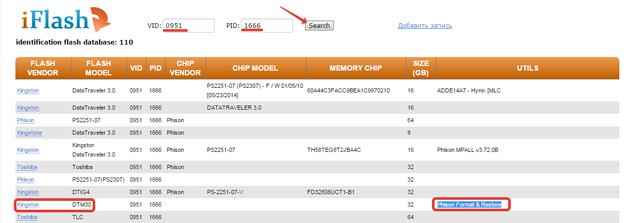
Puede descargar el programa en la sección "Archivos" del sitio web flashboot.ru. Si no hay ninguna utilidad aquí, intente encontrarla en otros recursos web. 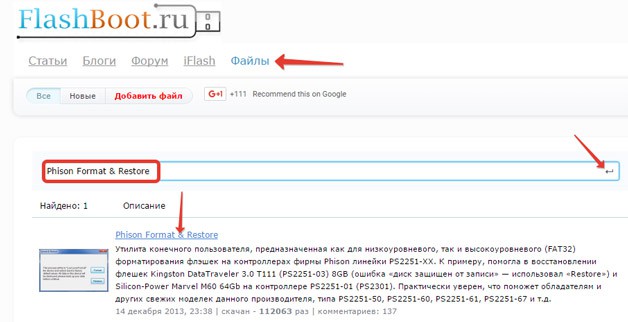
Encontrar el programa deseado es posible sin un modelo de controlador; simplemente escriba la consulta "utilidad de recuperación de Kingston" en el motor de búsqueda. En los resultados, verá varias utilidades, entre las que seguramente habrá programas como Phison Preformat, AlcorMP AU698x RT, etc.
El problema es que los programas de recuperación de unidades flash de Kingston solo funcionan si son compatibles con el controlador instalado en la unidad. Por lo tanto, si descarga la primera utilidad de reparación disponible, es posible que no detecte los medios conectados.
Cuando se encuentra el programa requerido, puede comenzar a restaurarlo. Asegúrese de leer las instrucciones, que deben estar empaquetadas en el archivo junto con la utilidad de recuperación; tal vez el programa tenga un orden de trabajo especial. El procedimiento de recuperación general se ve así:
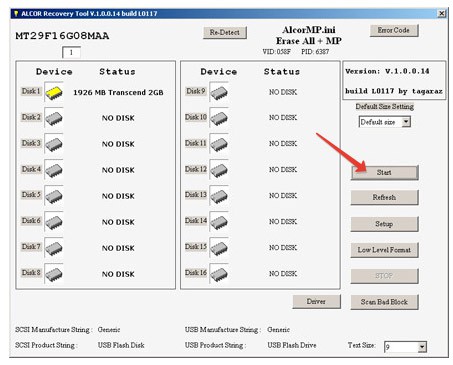
No necesita hacer nada más: el programa corregirá los errores por sí solo y devolverá la unidad flash a un estado utilizable. Esto completa la restauración de la unidad flash de Kingston; si el firmware del controlador no ayudó a solucionar el problema, entonces el motivo trabajo incorrecto Vale la pena buscarlo entre las fallas de hardware.
EN tiempos recientes Las unidades flash han ganado firmemente el campeonato entre los soportes de información. Son compactos, cómodos, ágiles y espaciosos. Durante mucho tiempo, nadie recuerda los discos y otros medios voluminosos. Ahora, todo el mundo tiene una unidad flash y está lejos de tener una. Confiamos en este pequeño repositorio con nuestros valiosos datos, documentos, fotos y videos. Pero muchas personas no tratan un dispositivo de este tipo con suficiente cuidado. Por ejemplo, no muchas personas extraen una unidad flash de forma segura. Pero esto tiene un efecto muy perjudicial en su trabajo.
Un día puede suceder que al insertar una unidad flash USB con documentos importantes en su computadora, simplemente no podrá leer datos de ella. Por supuesto, puede que no sea necesariamente culpa del usuario que la unidad flash ya no funcione. Todavía hay una gran cantidad de factores que pueden desactivarlo. Pero tengo buenas noticias: si la unidad flash está rota y es imposible copiar información importante de ella, entonces esto no es motivo de pánico. Todo se puede reparar flasheando el controlador del dispositivo y luego es más fácil recuperar los datos perdidos. De esto es de lo que vamos a hablar hoy.
Vale la pena señalar que puede restaurar una unidad flash USB en casa solo si muestra al menos algunos signos de vida. En algunos casos, el dispositivo puede fallar permanentemente, sin posibilidad de recuperación. Pero, afortunadamente, esto sucede tan raramente que es posible que no lo encuentre.
Puede establecer la viabilidad de una unidad flash mediante los siguientes signos:
Pero antes de hacer algo, piense en lo valiosa que se almacena la información en él. Si los datos son importantes, sería mejor intentar recuperarlos antes y después del firmware. Para hacer esto, puede usar por el programa Recuva, u otro similar. Y si se almacenan datos súper importantes allí, que son muy importantes y valiosos, entonces, en este caso, es mejor no hacer nada por su cuenta. Lleve la memoria USB a un centro de servicio donde los especialistas pueden recuperarlo con menos riesgo para sus datos.
En nuestro ejemplo, utilizaremos una unidad flash Kingston DataTraveler Elite 3.0 de 16 GB. Trabajó por el momento, normalmente por el momento, pero luego empezaron las rarezas. Cuando intenta eliminar o escribir datos, todo el proceso es tan lento que puede decir que no se movió en absoluto. Después de volver a conectarse, el sistema emitió un mensaje pidiéndole que formatee el disco.
Dada la poca importancia de los datos en el dispositivo, se decidió formatearlo. El proceso de formateo tomó mucho tiempo y no se completó. Solo había un mensaje que decía que el intento de formateo no tuvo éxito.
 Después de muchos intentos, aún logré hacerlo. Después de completar con éxito la copia, el inicio del dispositivo se detectará normalmente. Pero aquí está el truco, los datos se pueden copiar a una unidad flash USB, solo que la velocidad no supera los 100 kb / s. Y esto es una eternidad y está claro que no se registró nada en él. Después de eso, se decidió actualizar el controlador de la unidad.
Después de muchos intentos, aún logré hacerlo. Después de completar con éxito la copia, el inicio del dispositivo se detectará normalmente. Pero aquí está el truco, los datos se pueden copiar a una unidad flash USB, solo que la velocidad no supera los 100 kb / s. Y esto es una eternidad y está claro que no se registró nada en él. Después de eso, se decidió actualizar el controlador de la unidad.
En primer lugar, debe averiguar el VID y el PID. Estos parámetros determinan el tipo y el fabricante del controlador. Según ellos, en el futuro, determinaremos la utilidad para el procedimiento de flasheo. Puede averiguar el VID y PID utilizando cualquier programa pequeño diseñado para esto. Usaremos el Extractor de información de la unidad flash.
Conectamos nuestra unidad flash defectuosa y ejecutamos la utilidad. En la parte superior de la ventana del programa habrá un botón para recibir datos, haga clic en él. Después de eso, veremos toda la información en el dispositivo. Preste atención a los valores junto a VID y PID.
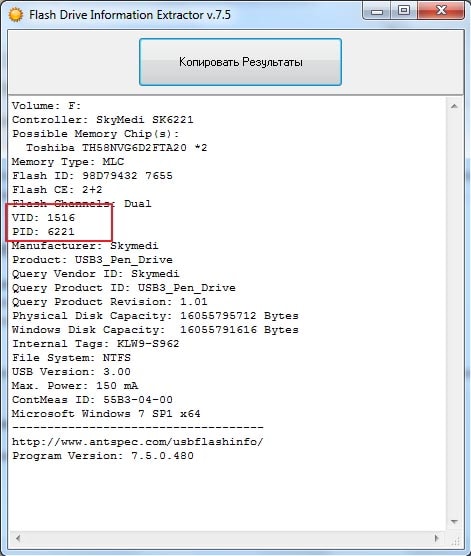 Nos serán útiles, así que no cierres esta ventana o los copias en algún lugar.
Nos serán útiles, así que no cierres esta ventana o los copias en algún lugar.
Ahora necesitamos encontrar una utilidad adecuada que pueda actualizar el tipo de controlador para nuestro caso. Para ello, existe un recurso especial flashboot.ru, donde puede encontrar datos para muchas unidades. Vaya a este sitio y haga clic en el enlace iFlash en el menú superior. A continuación, habrá una página con campos para VID y PID. Ingrese nuestros valores y haga clic en el botón "Buscar".
 La búsqueda puede devolver varios diferentes tipos unidades flash. Necesitamos encontrar uno que tenga un nombre similar. Quizás haya una ligera diferencia en el volumen del dispositivo, pero creo que no da miedo.
La búsqueda puede devolver varios diferentes tipos unidades flash. Necesitamos encontrar uno que tenga un nombre similar. Quizás haya una ligera diferencia en el volumen del dispositivo, pero creo que no da miedo.
Una vez que haya encontrado un dispositivo adecuado, eche un vistazo a la columna "UTILES". Habrá el nombre de la utilidad que necesitamos para flashear. Cópielo, luego siga este enlace http://flashboot.ru/files/. Ingrese este nombre allí y haga clic en el botón de búsqueda.
 Por desgracia, en nuestro caso, esta utilidad no se encontró en este sitio. Pero esto no significa que no debas intentar encontrarla allí. En su caso, el éxito es bastante posible. Después de encontrar el programa que necesita, debe descargarlo en su computadora. Pues en nuestro caso recurrimos a la ayuda del omnisciente Google. Gracias a su ayuda, la encontraron en otro sitio. Puedes descargarlo.
Por desgracia, en nuestro caso, esta utilidad no se encontró en este sitio. Pero esto no significa que no debas intentar encontrarla allí. En su caso, el éxito es bastante posible. Después de encontrar el programa que necesita, debe descargarlo en su computadora. Pues en nuestro caso recurrimos a la ayuda del omnisciente Google. Gracias a su ayuda, la encontraron en otro sitio. Puedes descargarlo.
Por ahora, apague la unidad. Ejecutamos la utilidad para flashear (nuestro programa se llama MPTool.exe). Si la aplicación viene con un archivo llamado readme.txt entonces échale un vistazo. Lo más probable es que haya una instrucción allí. Tenga en cuenta que las utilidades son diferentes y es posible que tenga un aspecto ligeramente diferente. Pero, en general, la interfaz y el principio de funcionamiento deberían ser similares.
Después de iniciar el programa de actualización, debe volver a conectar la unidad flash USB. Después de eso, la utilidad detectará el dispositivo. Ahora solo tiene que hacer clic en el botón de inicio para actualizar el firmware. Esperemos un poco hasta que se complete el proceso.
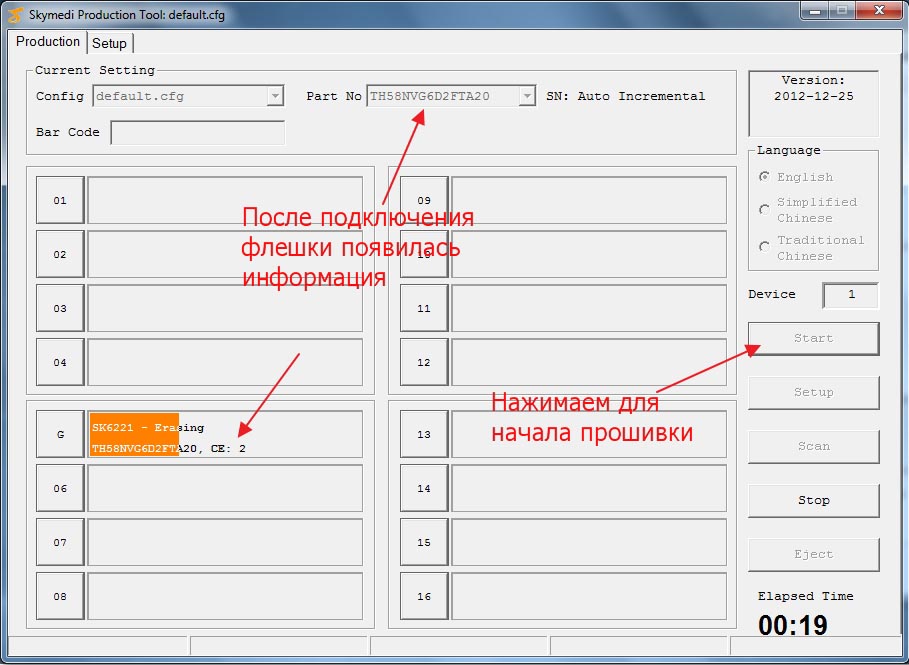 Una vez finalizado, el programa te hará saber que todo salió bien.
Una vez finalizado, el programa te hará saber que todo salió bien.
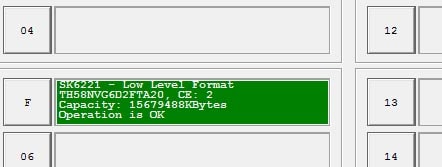 Luego, aparecerá inmediatamente el mensaje del sistema de que debe formatearse antes de trabajar con el dispositivo. Pero es mejor desenchufar la unidad flash de inmediato y luego volver a enchufarla. Y solo después de eso, comience el proceso de formateo. Después de completar todos estos procedimientos, puede verificar el funcionamiento de la unidad flash. Todo funciona tan rápido como debería y los archivos se copian y leen adecuadamente. No olvide que algunos pasos pueden diferir ligeramente de los descritos en este artículo. Pero, en general, todo el proceso se ve así.
Luego, aparecerá inmediatamente el mensaje del sistema de que debe formatearse antes de trabajar con el dispositivo. Pero es mejor desenchufar la unidad flash de inmediato y luego volver a enchufarla. Y solo después de eso, comience el proceso de formateo. Después de completar todos estos procedimientos, puede verificar el funcionamiento de la unidad flash. Todo funciona tan rápido como debería y los archivos se copian y leen adecuadamente. No olvide que algunos pasos pueden diferir ligeramente de los descritos en este artículo. Pero, en general, todo el proceso se ve así.
Este artículo está destinado a ayudarte recuperación de software Flash USB Accionamiento basado en microcontrolador SK6211 fabricado por Skymedi. Este controlador se encuentra en unidades flash de varios fabricantes, por ejemplo: Kingston, Kingmax, A-data, etc. Se eligió la utilidad como ejemplo. Como muchos otros, está diseñado para funcionar en el entorno del sistema operativo: MS Win XP. Se eligió una unidad flash Kingston DT100 / 1GB como "sujeto de prueba".
El kit de utilidad incluye:
1) SK6211_20090828.exe: el módulo principal en sí.
2) SK6211_User_Manual.pdf - instrucciones para el programa en inglés
3) SK6211BA_Skymedi Flash Support List _20090828.xls - "Flashlist" - una lista de módulos de memoria que son compatibles Esta versión utilidades. (Útil para determinar "CodeBankVer" por fecha)
4) SK6211BA R-W Performance_Capacity List_20090828.xls - Tabla dinámica pruebas de velocidad de varios módulos de memoria en modos de un solo canal y de dos canales en Win XP sp2 y Win 2k sp4.
5) SK62XX_FAT_20090505.exe & SK62XX_FATool_UserGuideV1.pdf - utilidad auxiliar para probar flash.
6) ErrorCodes.txt: una lista de códigos de error.
7) DrvSwitch.exe - controlador de fábrica.
8) Driver_Using_manual.pdf: instrucciones para usar el controlador.
1. Preparación
Conectamos la unidad flash y averiguamos el VID / PID, por ejemplo, usando ChipGenius 3.0. El sujeto tiene VID = 0951 PID = 1607.
Ejecute la utilidad "SK6211_20090828.exe" y seleccione el valor predeterminado en "Selección de configuración".
Vemos que se detectó una unidad flash (SAMPLE - No Match) en la primera ventana (DUT1), ¡pero hasta ahora no está lista para el firmware! SAMPLE = ejemplo, No Mach = No Match. Significa que la configuración actual (predeterminada) no se corresponde con el interior de la unidad flash. La utilidad ya ha determinado que la unidad flash está construida en un controlador que responde a sus solicitudes y ya ha leído información de su firmware.
Esta información se puede ver haciendo doble clic en SAMPLE.
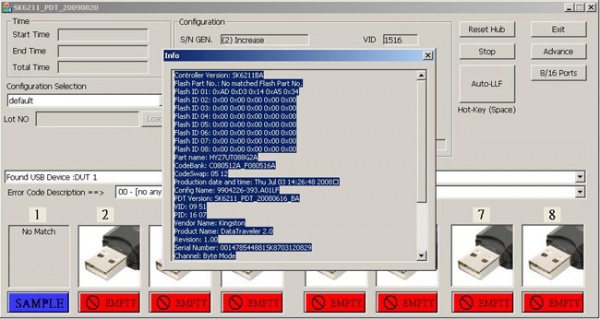
Aquí vemos el contenido del firmware:
1) Controlador SK6211
2) Memoria FID (AD D3 14 A5 34) y su nombre (HY27UT088G2A)
3) Versión de CodeBank: C080512A_F080516A
4) Versión de firmware: CodeSwap-0512
5) El resto no es tan importante (fecha de producción / versión de utilidad / nombre de configuración = "grabado en el conector USB" / códigos VID y PID, etc.)
6) Canal: Modo Byte (¡Puede ser útil en la configuración!)
¡Todo es bueno aquí! Pero, ¿qué hacer con el código que flasheó el firmware para que la mayor parte de esta información no esté allí?
Versión del controlador: SK6211BA
N. ° de pieza del flash: No se corresponde con el N. ° de pieza del flash
ID de flash 01: 0x89 0x95 0x94 0x1E 0x74
ID de flash 02: 0x00 0x00 0x00 0x00 0x00
ID de Flash 03: 0x89 0x95 0x94 0x1E 0x74
Aquí, la utilidad leyó el FID de la unidad flash, ¡pero no pudo recoger la memoria de su lista usándola!
Conclusión: pruebe con otra utilidad o verifique los contactos. A veces, la restauración de contactos a través del bus de datos entre el controlador y la memoria cambia el ID-schnick y la utilidad, utilizando el ID-schnik correcto, encuentra una coincidencia en su base de datos.
Versión del controlador: SK6211BA
Número de parte del flash: I29F32G08AAMD1_S
Tamaño total del flash: 8192 MB
Página 4K, MLC
ID de flash 01: 0x89 0xD7 0x94 0x3E 0x84
ID de flash 02: 0x89 0xD7 0x94 0x3E 0x84
ID de flash 03: 0x00 0x00 0x00 0x00 0x00
ID de flash 04: 0x00 0x00 0x00 0x00 0x00
ID de flash 05: 0x00 0x00 0x00 0x00 0x00
ID de flash 06: 0x00 0x00 0x00 0x00 0x00
ID de flash 07: 0x00 0x00 0x00 0x00 0x00
ID de flash 08: 0x00 0x00 0x00 0x00 0x00
Aquí la utilidad encontró memoria en su base de datos. ¡Pero la versión de Code Bank es desconocida! Lo encontramos buscando la fecha por el nombre del chip flash en el archivo SK6211BA_Skymedi Flash Support List _20090828.xls
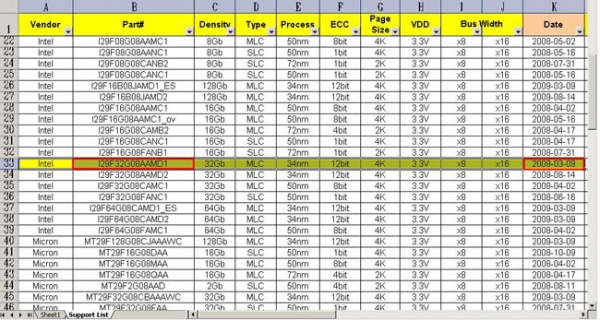
Ahora estamos buscando bancos de códigos adecuados.
Abriendo el archivo:
... \ SK6211_PDT_20090828 \ CodeBank \ 2806 \ CBVer-1.2.2.44.ini
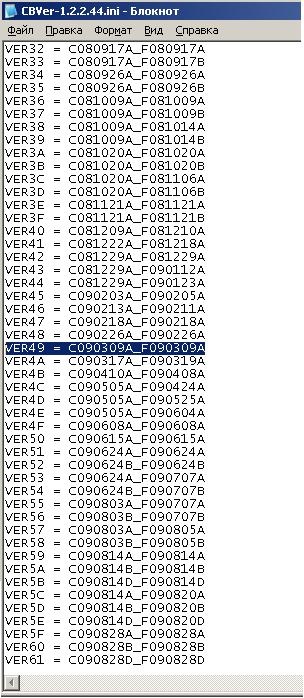
Buscar por fecha 09.03.09 versión: C090309A_F090309A
2. Configuración
Volvamos al tema. Vaya al botón "Avanzado" en la configuración avanzada. La contraseña es 123456.
1) registrar VID y PID: 0951 y 1607
2) Nombre del proveedor: Kingston
3) Nombre del producto: DataTraveler 2.0
4) Revisión: 8.2 (dejar sin cambios)
5) Tipo de disco: extraíble (no se modifique)
6) S / N: 001478544881SK8703120829 (este es el número de serie nativo del sujeto)
7) S / N Gen: (3) No cambie SN
A continuación puede pasar a
8) Tamaño de flash fijo = 1024 (establezca el tamaño original de la unidad flash)
9) Cuando configura la casilla de verificación en Borrar todo, se muestra el siguiente mensaje: Mensaje de advertencia: ¡La información del sistema se eliminará después de borrar todo!
(Advertencia: ¡la información del sistema se borrará después de configurar el modo "eliminar todo"!)
Vaya a la ventana de la derecha Opciones de Flash
10) Elija un controlador: SK6211BA
11) Seleccione Code Bank Ver: C080512A_F080516A (el que emitió la utilidad al hacer doble clic en SAMPLE) Ahora estoy esperando la sección Flash Selection para poder seleccionar la memoria deseada - HY27UT088G2A, pero esto no sucede. ¿Cuál es la razón? ¡Posiblemente en la versión de utilidad! Después de todo, el firmware contiene la versión: Versión PDT: SK6211_PDT_20080616_BA, ¡y estoy usando SK6211_20090828! Seguimos el camino de la elección de flashlist b / n. Encontramos la fecha: 02/04/2008, pero no encuentro nombres con esa fecha en la lista, ¡y las versiones de Code Bank con la fecha más cercana tampoco encajan! La suposición de que la fecha de la lista flash coincide no es adecuada para esta unidad flash. ¡Solo la fuerza bruta ayudó! Cuando se seleccionó C090828A_F090828A, la utilidad hizo posible seleccionar la memoria deseada.
12) A continuación, seleccione Modo de canal: Único
No cambiamos nada más.
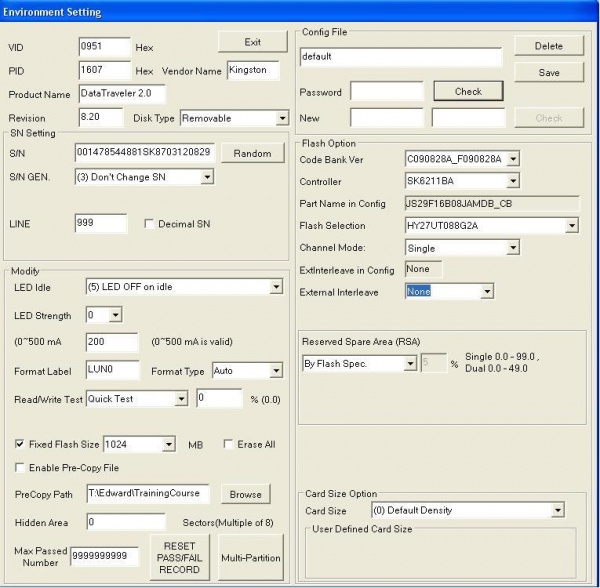
Obtenemos el estado LISTO
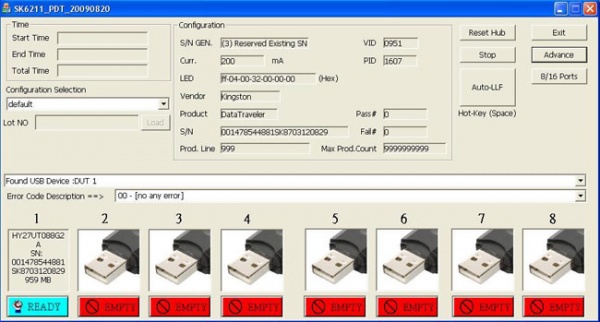
Ahora la utilidad está "lista" para flashear la unidad flash.
Haga clic en Auto-LLF
3. Trabaja en los errores
44 -
2 -
al cambiar el error de prueba de lectura \ wright 37 -
Daw ayudó en BORRAR TODO
45 -
(Estado LISTO, error en el proceso LLF)
Ayudó: transferir al modo de prueba cerrando 31-32 pies am / s de memoria
y re-parpadeando
_______________________________
101 -
Necesitar más versión nueva utilidades con nuevo soporte de memoria
ps: en la versión anterior 20090709_BA (34 -)
_______________________________
94 -
1 -
Al intentar flashear - (Error de acceso)
Se quitó el cable de extensión USB, debido a lo cual hubo pérdidas.
_______________________________
En el trabajo sobre los bugs se utilizó la experiencia de los usuarios del foro: Vitorrio, SeeJay, E1haZ y otros.
La discusión del artículo y los problemas durante la recuperación se tratan en este hilo del foro.
Muchos usuarios descuidan la extracción segura de unidades flash, como resultado de lo cual las unidades dejan de funcionar correctamente: el sistema no las reconoce, requieren formateo, no lee / escribe datos, muestra el tamaño incorrecto (por ejemplo, 14 Gb en su lugar de 16 Gb). Si te enfrentas a un problema similar, entonces la cuestión de cómo restaurar una unidad flash USB probablemente será relevante para usted.
A algunos les puede parecer que restaurar una unidad flash es un ejercicio inútil. Las unidades de Transcend, Kingston, A-Data y otras han inundado el mercado al hacer que la memoria flash sea barata. Las tarjetas de memoria y las unidades flash de 8 Gb a 32 Gb no son tan caras como para que no pueda desecharlas de forma segura y comprar nuevos medios. Sin embargo, las unidades flash antiguas y las tarjetas de memoria Micro SD generalmente no se tiran en absoluto: se quedan en la mesa y esperan ser restauradas.
La recuperación es posible si la unidad flash o la tarjeta de memoria no ha "muerto" por completo (por lo general, la muerte ocurre cuando el controlador se quema).
Pero si la unidad simplemente no se detecta o muestra el volumen incorrecto, entonces el motivo de este comportamiento suele ser la falla del firmware del controlador. Cómo recuperar una unidad flash USB después de tal falla, lo analizaremos en detalle a continuación.
Si se almacena información importante en una unidad flash USB o tarjeta SD, antes de flashear y restaurar el controlador (y con él el rendimiento de la unidad), debe extraer los datos. Esto se puede hacer usando la utilidad Photorec, que puede funcionar con medios que no detectan sistema de archivos.
Después de extraer la información necesaria de la tarjeta SD o unidad flash, puede comenzar a buscar una utilidad para actualizar el controlador. Pero para flashear un controlador, primero debe determinar su modelo. Para hacer esto, utilizamos la utilidad CheckUDisk (distribuida de forma gratuita) y el sitio web flashboot.ru:
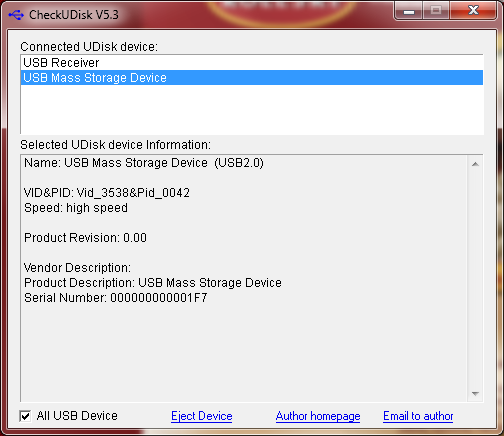
Después de completar la verificación y obtener la información necesaria (VID PID de la unidad), debe descargar la utilidad para restaurar la operatividad de la unidad flash o la unidad SD. Vaya a flashboot.ru y abra la pestaña iFlash. Aquí debe ingresar los valores de VID PID y encontrar el fabricante correcto de la tarjeta de memoria o unidad flash (HP, Generic Flash Disk, Protex, Oltramax, Smartbuy, etc.). 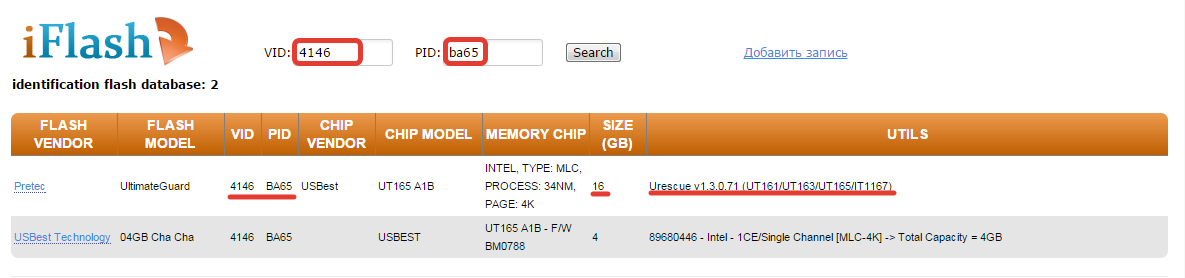
Si es su modelo de unidad flash o tarjeta de memoria SD en la base de datos Servicio en línea pero no, está bien: lo principal es que el VID PID y el fabricante coinciden. Si los datos necesarios coinciden, debe obtener información sobre el modelo exacto del controlador para actualizarlo y restaurarlo, así como el nombre de la utilidad correspondiente. 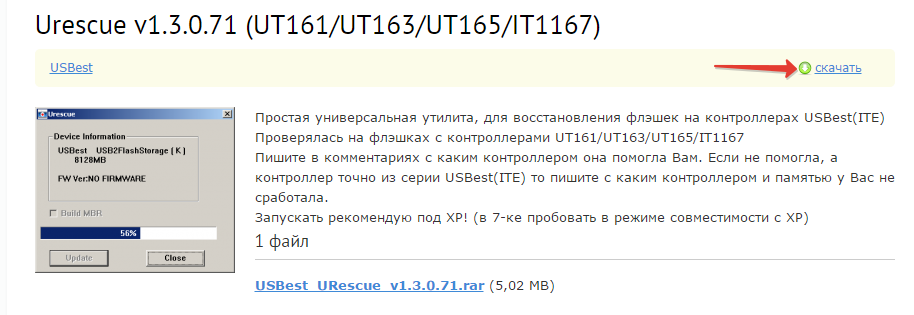
La tabla tiene las columnas "Controlador" y "Utilidad". También debe prestar atención al volumen: los controladores de unidades flash y tarjetas SD para 16 Gb y 32 Gb pueden diferir. Debe copiar el nombre completo de la utilidad y descargarlo a través de la sección "Archivos" en el sitio web flashboot.ru o de otra fuente. A menudo, junto con el programa de recuperación, se descargan instrucciones para su uso, que es recomendable leer con atención.
Digamos que tiene una unidad flash Protec de 16 Gb. Lo encontrará por VID PID a través del servicio en línea iFlash y descargue la utilidad de firmware del controlador de forma gratuita. ¿Qué hacer a continuación? Tome las medidas necesarias para restaurar una unidad flash (tarjeta de memoria SD).
Instrucciones universales para restaurar todas las unidades flash:
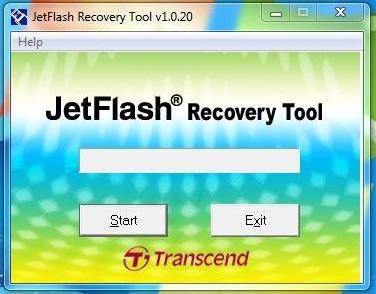
Si el firmware es exitoso, entonces debería ver un estado positivo de la unidad flash: "OK" o "Bueno". Si durante la operación hay problemas, aparecerá un código de error: su descifrado se puede encontrar en la ayuda de la utilidad encontrada por VID PID, o en otros servicios en línea.
La restauración de cualquier unidad flash (tarjetas SD) se realiza aproximadamente de la misma manera, sin embargo, las instrucciones pueden diferir ligeramente para diferentes utilidades: debe encontrar el programa para el firmware del controlador por VID PID y ejecutar Recuperación USB conducir. 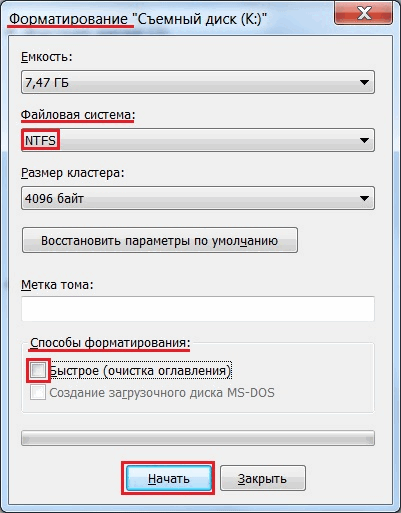
Para restaurar una unidad flash, debe formatearla adicionalmente. Se puede hacer con estándar Herramientas de Windows o usando programas especiales... Se recomienda ejecutar formato completo en lugar de formato rápido. Tardará un poco más (especialmente si el volumen de la unidad supera los 16 Gb), pero se asegurará de que la unidad flash ahora esté completamente limpia y funcional.
Muchos factores conducen a las "enfermedades" de las unidades flash (cuando se niegan a funcionar). En esta publicación, no estaremos interesados en ellos (razones), sino en las formas de hacer que los dispositivos vuelvan a funcionar plenamente: cómo flashear o actualizar una unidad flash USB.
No es difícil flashear o flashear una unidad flash.
El objetivo principal de utilizar una memoria USB es escribir datos. Los datos (junto con una unidad flash) tienen una amplia variedad de propósitos, desde el simple almacenamiento hasta la carga del sistema operativo (incluso la verificación de huellas dactilares).
También es importante que el tema de nuestro artículo comprenda sus componentes constituyentes:
Para la grabación se utiliza el sistema FAT (16, 32 o ex) (según el tamaño). Para capacidades superiores a 64 GB: exFAT o NTFS. Si el uso del gadget se vuelve problemático (errores de lectura y escritura), es necesario formatearlo o actualizarlo.

Si el formateo de la unidad no está disponible (el programa del sistema operativo informa de errores y las utilidades especiales no dan un resultado), para que vuelva a la vida, necesitará el firmware de la unidad flash, o más bien, el firmware del controlador de la unidad flash.
El nombre correcto para lo que generalmente se llama firmware es firmware, que consiste en un microcódigo del controlador y datos de servicio en microcircuitos. El microcódigo está incrustado en el dispositivo durante la fabricación en la fábrica. Pero la información de servicio a menudo se reescribe durante el funcionamiento.
La reparación del software (acciones repetidas de fábrica) incluye limpiar, probar la memoria, crear nuevas tablas de traducción y escribirlas en los campos de servicio; esto es exactamente lo que se denomina “formateo de bajo nivel”.
Las utilidades para tal trabajo están estrictamente especializadas en modelos de controlador. Por lo tanto, el reparador debe encontrar el que corresponda a una instancia específica (después de todo, ¡las opciones de microcircuitos pueden cambiar de un lote a otro!), Pasando pacientemente por más de una docena.
Antes de flashear una unidad flash USB, debe determinar los valores VID, PID para ella. Por ellos reconocemos el modelo, y por él encontraremos el software tecnológico para la reparación. Para determinar el modelo, la forma más fácil sería mirar las marcas después de abrir la caja. Será más suave utilizar métodos programáticos.
Para encontrar los códigos VID (que identifica al fabricante) y PID (para la identificación del producto) que reconocen cualquier unidad flash USB, utilice un software especial. Para uno de los dispositivos, el programa Flash Drive Information Extractor nos ayudará (por ejemplo) (hay muchos otros).
Después de instalar la aplicación y ejecutar el archivo GetFlashInfo.exe, haga clic en "Obtener datos". Consigamos un informe aproximado:
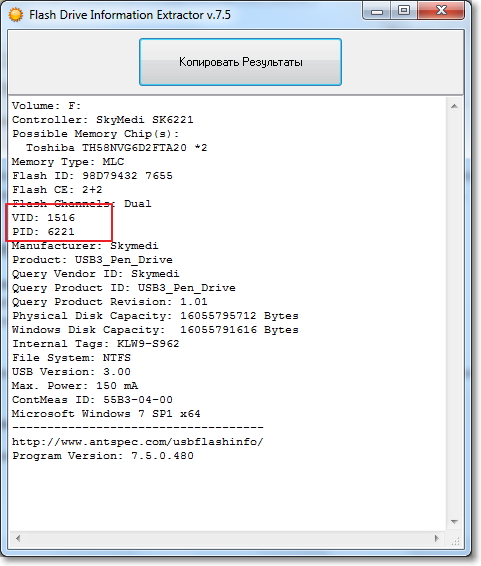
Con base en los valores obtenidos para VID y PID, sustituidos en la ventana de la base de datos, se determinan el controlador y el programa (UTILS) para flashear la unidad flash:
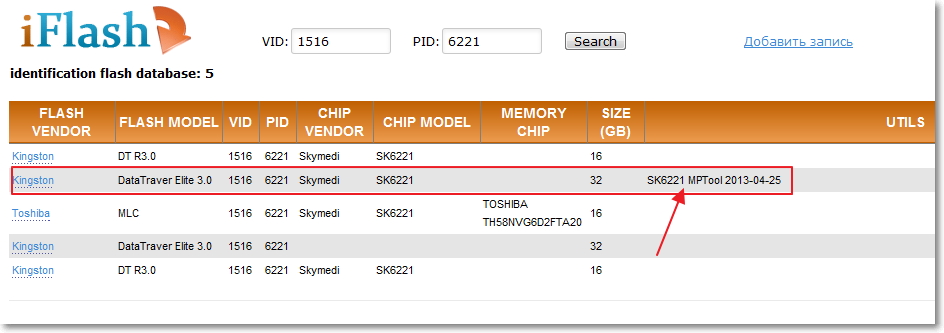
Con el mismo controlador, habrá otros dispositivos en la lista. De entre ellos se elige el más similar (intuitivamente). Ahora encontramos la utilidad: en la búsqueda, ingresamos el nombre encontrado. Si no encuentra el sitio que está buscando, puede buscarlo en Google o consultar otras fuentes. Incluso si el nombre es ligeramente diferente, no es gran cosa, debería funcionar.
Las utilidades tecnológicas funcionan mejor en Windows XP: la gente de producción es más conservadora y no persigue la moda. Además, debido al hecho de que se requerirá la instalación de controladores y otras acciones "peligrosas", debe tener derechos de administrador.
Apague la unidad, ejecute el archivo ejecutable exe de la utilidad descargada y descomprimida (en este caso, MPTool.exe).
IMPORTANTE. Vale la pena buscar en el archivo. Archivo de texto Léame (readme.txt): puede contener información útil. Puede contener una instrucción o un hipervínculo a la fuente. Traduce texto en inglés con el traductor de Google.
Después de iniciar la aplicación, conectamos la unidad flash USB a la PC; la información al respecto aparece en la ventana del programa. Al presionar la tecla "Inicio", comienza a parpadear. El proceso se muestra con una franja amarilla.
![]()
Al final, en el fondo verde de una de las celdas, se reflejará un texto alentador: OK.
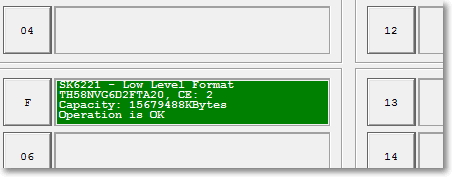
El sistema operativo le solicita inmediatamente que formatee el disco. Si conductor requerido lo tienes instalado, entonces todo saldrá bien. De lo contrario, debe desconectar / adjuntar el dispositivo. Luego, el controlador se instalará automáticamente y la unidad flash aparecerá en el explorador; puede formatearla.
Con otra utilidad, las acciones pueden ser ligeramente diferentes, pero no tan críticas como para no poder abordarlas.
Los fabricantes comenzaron a extenderse en acceso general software para la reparación de la unidad flash. Para descargar el que necesita en un caso particular, en la sección de soporte técnico, se indica el modelo (a veces además número de serie). En algunos casos, la serie es solicitada por el propio software (con verificación a través de Internet). La autenticación con el programa SerialCheck no será superflua, ya que las falsificaciones nos rodean por todas partes.
Casi cualquier modelo se puede reactivar utilizando programas propietarios. Además de la posibilidad de encontrar un caso similar en los foros. El firmware del controlador de la unidad flash china no es diferente, excepto por su menor capacidad en comparación con la declarada. Una unidad flash con una marca no identificada del controlador puede ser poco ceremoniosa.
Los estuches rígidos incluyen unidades flash SanDisk. Esto se debe a la política corporativa. La propia empresa lleva a cabo un ciclo de producción completo, desde el desarrollo de soluciones no estándar hasta las ventas. No hay ningún software de reparación para ellos. Si no puede encontrar la utilidad, no se preocupe y use el balde.
Como ya entendimos, es mejor no llevar la unidad flash a la necesidad de reparación. A continuación, se incluyen algunas pautas para minimizar los efectos no deseados:
Ahora sabe cómo flashear una unidad flash USB y puede resolverlo por su cuenta. Deje que sus unidades flash duren mucho tiempo.
Deja tus comentarios.
| Artículos relacionados: | |
|
Cómo reenviar un mensaje a otra persona en VKontakte
Si, por alguna razón, desea reenviar un mensaje de VKontakte, pero ... Cómo cerrar una página sobre compañeros de clase de extraños
Este artículo discutirá cómo cerrar un perfil en Odnoklassniki con ... Que apodo crear en Instagram: una selección de ideas
¿Qué hace que los usuarios de Instagram sean diferentes entre sí? Nombre único ... | |